Последняя версия Microsoft Edge содержит множество полезных обновлений, а также функцию, которую многие люди хотят отключить. Это что-то под названием «Лента новостей». Лента новостей — это набор статей, которые появляются всякий раз, когда вы открываете браузер или открываете новую вкладку. Если вы хотите избавиться от этих статей, которые часто являются просто рекламой, или изменить то, что вы там видите, в этой статье объясняется, как это сделать.
Статьи, которые появляются при открытии нового сеанса браузера или новой вкладки, иногда бывают полезны. Вы можете видеть потоки статей о текущих событиях, погоде или спорте. Но зачастую эти статьи представляют собой лишь тонко завуалированную рекламу.
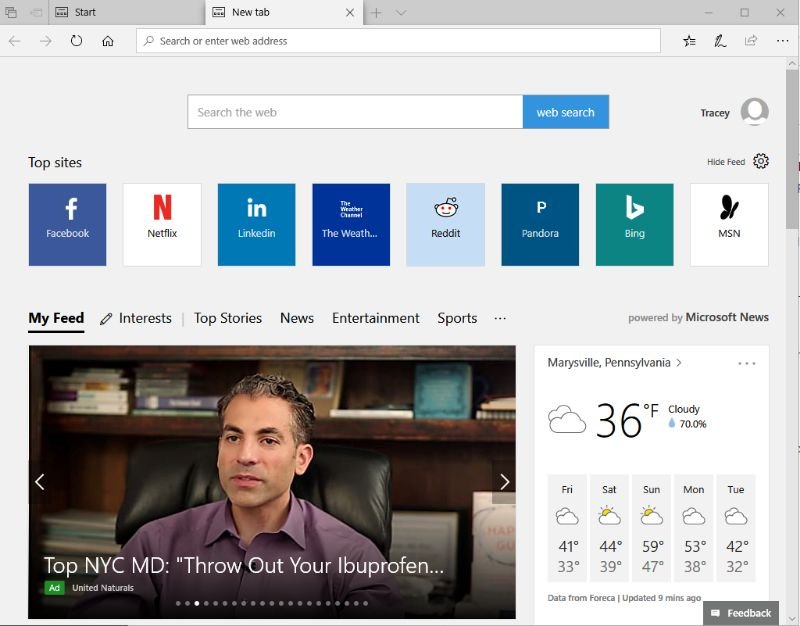
Одна из причин, по которой вы можете захотеть избавиться от этих статей, — это избежание каких-либо проблем с безопасностью. Иногда пользователи предполагают, что перечисленные там статьи предназначены для безопасных сайтов, потому что Microsoft поместила их туда. Это не всегда на 100% верно. Если вы нажмете на одну из этих статей, которая приведет к небезопасной странице, вы рискуете заразить свой компьютер. Конечно, это еще одна причина, почему так важно иметь на компьютере антивирус.
Вы также можете удалить эти статьи, если используете ограниченный тарифный план. Удаление этих статей поможет сократить количество ненужных данных, которые вы используете.
Избавьтесь от статей на стартовой странице
Чтобы отключить эти статьи на начальной странице Edge, странице, которая загружается при открытии браузера, выполните следующие простые шаги.
1. Нажмите кнопку «Скрыть ленту» или значок шестеренки в правом верхнем углу страницы.
2. Установите флажок «Скрыть мою ленту новостей».
3. Лента новостей исчезнет с вашей стартовой страницы, оставив только пустое поле и панель поиска.
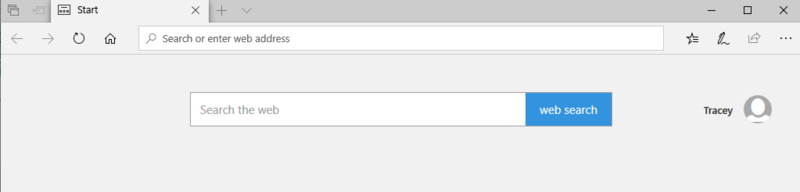
4. Вы также можете оставить параметр «Лучшие сайты» включенным.
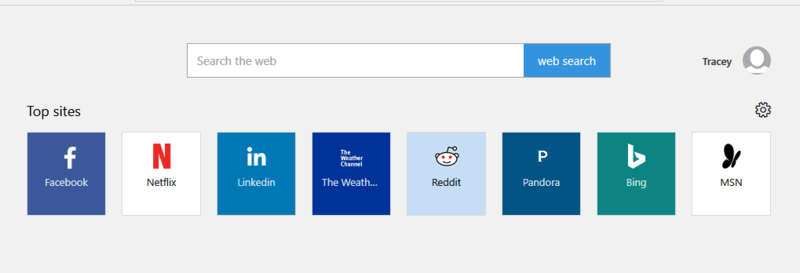
Настройка новой вкладки
Однако удаление этой опции со стартовой страницы ничего не меняет на странице новой вкладки. Когда он загрузится, вы все равно увидите статьи. Чтобы изменить это, выполните те же действия, что и для отключения статей на стартовой странице; вы просто делаете это в новой вкладке. Здесь вы также можете изменить некоторые другие настройки, которые нельзя изменить на стартовой странице.
1. Создайте новую вкладку, щелкнув знак «+» в верхней части браузера или нажав Ctrl+ T.
2. Нажмите кнопку «Скрыть ленту» или значок шестеренки в правом верхнем углу страницы.
3. Выберите «Самые популярные сайты», чтобы просмотреть список наиболее посещаемых сайтов на странице новой вкладки, или «Пустая страница», чтобы страница новой вкладки оставалась полностью прозрачной.
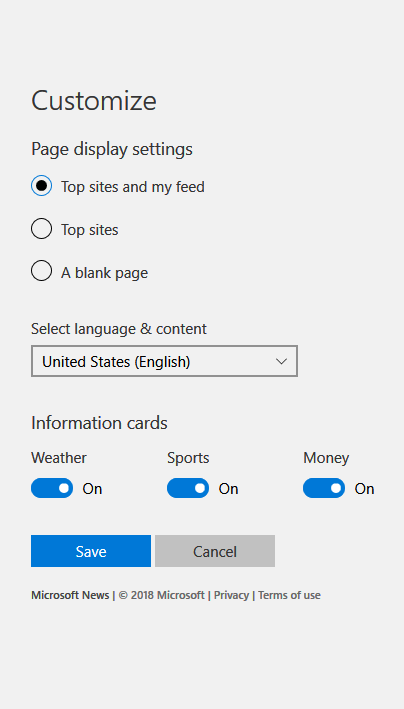
Благодаря новой вкладке также есть возможность изменить тип информации, отображаемой в вашей ленте, вместо того, чтобы полностью ее удалять. Вы можете включать и выключать статьи, связанные со спортом, погодой и новостями, нажимая кнопки-переключатели. Вы не можете выбрать источник статей, только темы, которые вы хотите видеть.
Даже после того, как вы измените настройки, чтобы исключить эти статьи, имейте в виду, что в следующий раз, когда Microsoft выполнит обновление Windows, они могут автоматически включить их снова. После этого вам придется вручную изменить настройки обратно.
Если все эти нежелательные статьи сводят вас с ума, потому что вам не нравится реклама, ненужное использование данных или вы беспокоитесь о вредоносных сайтах, вы можете изменить настройки ленты новостей, выполнив всего несколько простых шагов.


